כמשתמשי מדיה, ישנן בעיות לא רצויות שאנו בוודאי יכולים להיתקל בהן. באופן דומה, עם VOB או Video Object הוא פורמט קובץ מוגדר עבור מדיה DVD-Video. הוא מכיל אודיו דיגיטלי, וידאו, תפריטים, כתוביות ותכני ניווט. כאמור, סוג זה של אנשים פותח עבור תקליטורי DVD. למרות זאת, הגודל המקורי של פורמט זה גדול באופיו. בניגוד ל-WMV שהוא ללא ספק דחוס. בנוסף, הוא גם אחראי בדומה ל-VOB. המר VOB ל-WMV ב-Mac או באמצעות פלטפורמת Windows. נהל את צריכת האחסון שלך על ידי המרת הקבצים שלך מבלי לאבד את איכותם. הגדל את התוכן של הקבצים שלך על ידי הבנה.
חלק 1. השלבים המהירים ביותר להמרת VOB לקבצי וידאו WMV
היכרות עם התכונות הראויות לשבח של AVAide Video Converter
כדי לשנות את פורמט הקובץ VOB ל-WMV, אתה הולך לבחון את כל הסטנדרטים הדרושים לבדיקת המאפיינים הייחודיים של ממיר וידאו, הכלי הנכון לבחור הוא ממיר וידאו AVAide. פתרון זה זכה לפופולריות כממיר הביצועים הטובים ביותר לסרטונים. זה בהחלט יוצר מוצרים באיכות גבוהה בעזרת דרכים נוחות שקל ללמוד. הכלי ידוע בטכנולוגיית האצה המתקדמת שלו שיכולה להפוך את הקבצים במהירות תוך דקות ספורות. המשימה היא ללא ספק חלקה בין אם עבור התקשרות בודדת ובו-זמנית. מה שכן, זה מאפשר לנו לשפר ולערוך את הסרטונים שלנו על ידי מיצוי השימוש בארגז הכלים. תן לכולנו לנסות את השירות של ממיר VOB ל-WMV הורדה בחינם ואת הגרסה המלאה.
שלב 1הורדה והתקנה של התוכנה
ראשית, עליך לבקר בדפדפן האינטרנט שלך ולפתוח את דף האינטרנט הרשמי של ממיר וידאו AVAide. לאחר הנחיתה, תראה את כפתור ההורדה, לחץ עליו עד הסוף. לאחר הטעינה, התקן את הכלי במכשיר שלך ופשוט פתח.
שלב 2העלאת הקבצים המקומיים
כדי להעלות את קבצי ה-VOB הישנים שלך, חפש את ה הוסף קבצים לחצן ולחץ עליו. אתה יכול גם לחרוג מהייבוא שלך של סרטונים כמה שתרצה להמיר. כלי זה יכול להתמודד עם המרה קבוצתית המתרחשת בבת אחת.
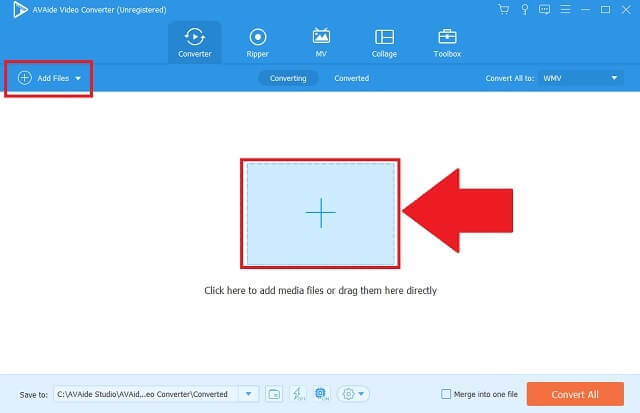
שלב 3בחירת פורמט WMV
מהרשימה הארוכה של פורמטי אודיו ווידאו, מצא את ה WMV לחצן ובחר אותו כפורמט הפלט שלך. אתה יכול גם ללחוץ על הכפתור להמרה אצווה כך שהבחירה לא תצרוך הרבה מזמנך.
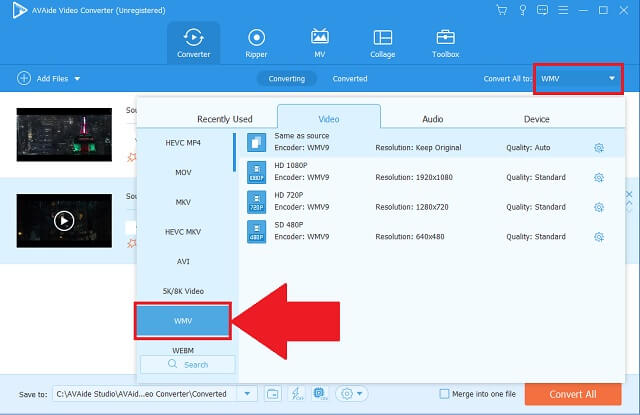
שלב 4המרת הקבצים הסופיים
לאחר מכן, לחץ על הלחצן 'המר הכל' כדי להתחיל בתהליך של המרת הקבצים הישנים שלך למיכל החדש שלהם. אם תבחר להפסיק את התהליך, תוכל לעצור את הכלי בחופשיות מלהמיר את הקבצים הישנים שלך.
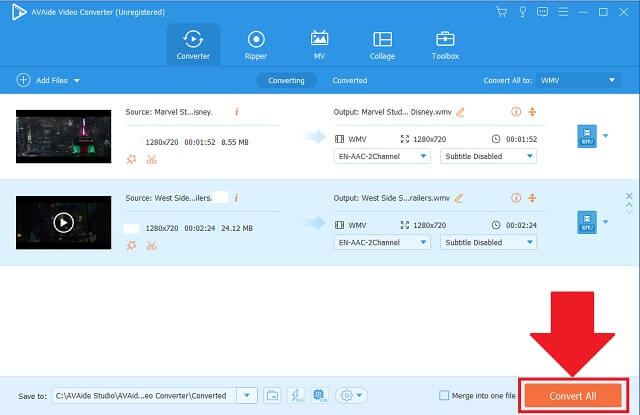
שלב 5בדיקת הפלטים המוגמרים
כאשר כל הקבצים יסתיימו לעיבוד, בדוק את האחסון המקומי המיועד להם.
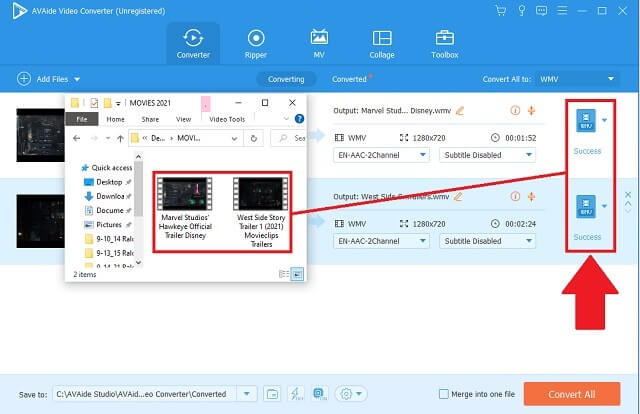
- מהיר פי 50 ללא הפחתת איכות בהשוואה לממירים אחרים.
- 300+ פורמטים של קבצי אודיו ווידאו.
- נתמך על ידי מערכות הפעלה שונות כולל Windows, Linuz ו-Mac.
- המרת אצווה נמצאת בשימוש נרחב על ידי משתמשים נפוצים ומקצועיים.
- תכונות נוספות כגון מרטש DVD, מדחס וידאו, יצרן GIF, יצרן תלת מימד ועורך מטא נתונים של מדיה.
- זה יכול להתמודד עם תקליטורי DVD תוצרת בית.
- זה מוגבל לגרסת הניסיון החינמית.
חלק 2. טיפים פשוטים כיצד להמיר VOB ל-WMV
מכיוון שפורמט הקובץ VOB אינו זהה לשאר הפורמטים, ניתן להצפין אותו. אם אומרים שהקובץ מוצפן, המכשיר הנייד או המחשב שלך עלולים להסתבך בצרות. כדי להיפטר מהקשיים האלה, אתה יכול להמיר סרטונים של VOB ל-WMV. תקליטורי DVD עם פורמט קובץ VOB אינם מאפשרים לנו לערוך את אפשרויות הכתוביות והשמע. בעזרת ממיר וידאו AVAide. ממיר וידאו זה בהחלט יכול לפתור את הבעיה שלך מהצפנה. בנוסף, אתה יכול לקבל גישה לכתוביות של הפלטים שלך ולאפשרויות הרצועה של האודיו שלך. בנוסף, אתה יכול לשפר את ההעדפות בהגדרות הפורמט ויכול להתמודד עם תקליטורי DVD תוצרת בית.
חלק 3. תרשים השוואה של VOB ו-WMV
אנו מספקים תרשים אינפורמטיבי כדי להשוות בקלות בין שני פורמטי הקבצים. להלן התיאור, מפתחי הפורמטים, היתרונות והחסרונות.
| סיומת קובץ | WMV | VOB |
| סוג קובץ | Windows Media Video של מיקרוסופט | קובץ DVD Video Object |
| זיהוי פורמט | WMV הוא מיכל וידאו שנדחס עם דחיסת Windows Media ויש לו וידאו מקודד עם אחד מ-Windows Media Video של מיקרוסופט. WMV שימש במקור עבור יישומי הזרמת אינטרנט, אך עם גרסת WMV9, הוא מתאים לאחרונה ל-HD DVD ו-Blu-ray Disc. | ל-VOB או "אובייקט וידאו" יש מפרט DVD בנוי. זה פותח כמיכל עבור מדיה DVD-Video. הוא מכיל וידאו דיגיטלי, אודיו וכתוביות או טקסט. פורמט קובץ זה נגזר מפורמט זרם התוכנית MPEG. לכן, סרטונים בפורמט VOB עשויים להיות מוצפנים. |
| מפתח הפורמט | מיקרוסופט | פורום DVD |
| יתרונות או הטבות | 1. באיכות גבוהה. 2. קטן בגודל. זה דחוס. 3. הטוב ביותר עבור DVD ו-Blu-ray דיסק. 4. להזרמת אפליקציות באינטרנט. | 1. יש לו איכות טובה. 2. ניתן לצרוב אותו בתקליטור DVD או Blu-ray. |
| חסרונות | 1. לא טוב להזרמת וידאו באינטרנט. | 1. זה גודל קובץ גדול. סרטון של שעתיים מכיל 4.7 GB. |
| מידע נוסף להצעה נוספת | הטוב ביותר עבור קבצי DVD וסרטוני סטרימינג באינטרנט. | אתה יכול לצרוב סרטוני VOB ל-DVD באמצעות צורב DVD |
עם האיור שהוזכר לעיל, WMV הוא הפורמט המוצע במיוחד עבור תקליטורי DVD או Blu-ray. לכן, מצא את ממירי VOB ל-WMV הטובים ביותר הזמינים באינטרנט שלך.
חלק 4. שאלות נפוצות של המרת VOB ל-WMV
האם ניתן לשנות את שם קבצי ה-VOB שלי ב-DVD?
לא ניתן לשנות את השם של קבצי DVD בפורמט VOB. מותר לנו רק לשחק ולקרוא, לא לעריכה.
האם Windows 10 Media Player יכול לנגן סרטוני VOB?
למרבה הצער, אין דרך ישירה לנגן סרטוני VOB ב-Windows 10. כדי להפעיל אותם, עליך להוריד כלי צד שלישי עם codec VOB.
איך עובד פורמט WMV?
הפורמט הספציפי הזה פותח על ידי מיקרוסופט עם סדרה של רכיבי codec וידאו. WMV הוא הפורמט האמין ביותר לתוכן מקוון ולתקליטורי DVD או Blu-ray. שלא כמו פורמטי DVD אחרים, זה מאחסן רק חבילות בגודל קטן, אבל האיכות המקורית נשמרת ונשמרת.
ישנן דרכים רבות לעשות זאת בצורה חלקה להמיר VOB ל-WMV במערכות Windows 10 ו-Mac. כל מה שאתה צריך זה ממיר DVD מעולה ואמין המותאם לדרישות ולכישורים שלך. בעל הביצועים הטובים ביותר ממיר וידאו AVAide בוודאי יפתור את הקשיים הספציפיים האלה. אין לזה הבנה מוקדמת מה לעשות. עם הכלי הזה, האפשרויות הן אינסופיות. לכן, שותפות לפתרון מאושר זה.
ארגז כלי הווידאו המלא שלך התומך ב-350+ פורמטים להמרה באיכות ללא אובדן.



 הורדה מאובטחת
הורדה מאובטחת


